Win10系统是微软目前最新的Windows系统,功能强大,不少用户希望使用win10系统但却不知道如何安装。其实安装win10系统的方法有很多,下面就和大家分享一个通过ghost欢迎来安装win10专业版系统的操作方法。

可能有很多小伙伴还不知道GHOST版的win10和原版win10有什么区别呢,在这里小编给你简单说一下其实ghost是基于原版系统将缺点变成优点的一款系统,属于后来的人制作的,且版本不一,最能分辨出是不是ghost系统方法就是ghost版的系统用ISO文件压缩软件打开文件至少15个以上,而原版不超过10个。

win10专业版ghost系统如何安装
1、网上搜索“之家重装官网”,在官网内下载系统之家一键重装。

2、打开系统之家选择使用【备份还原系统】功能。
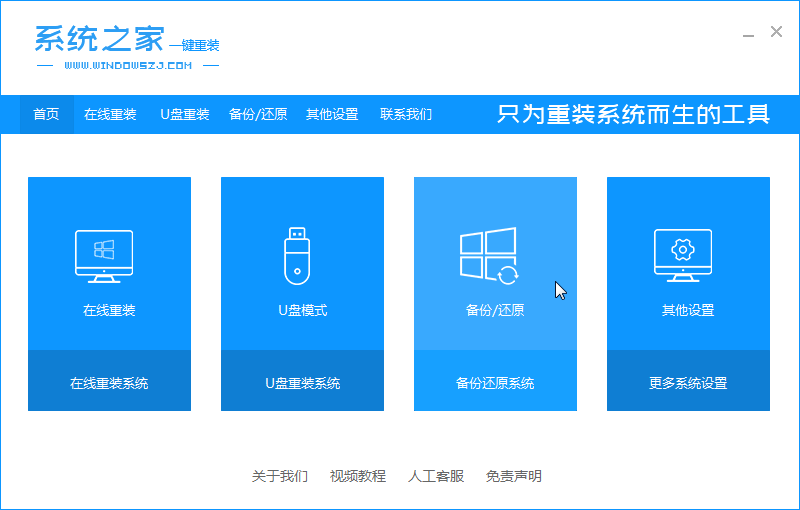
3、切换至【GHOST备份还原】,选择win10专业版ghost备份文件,点击还原按钮。
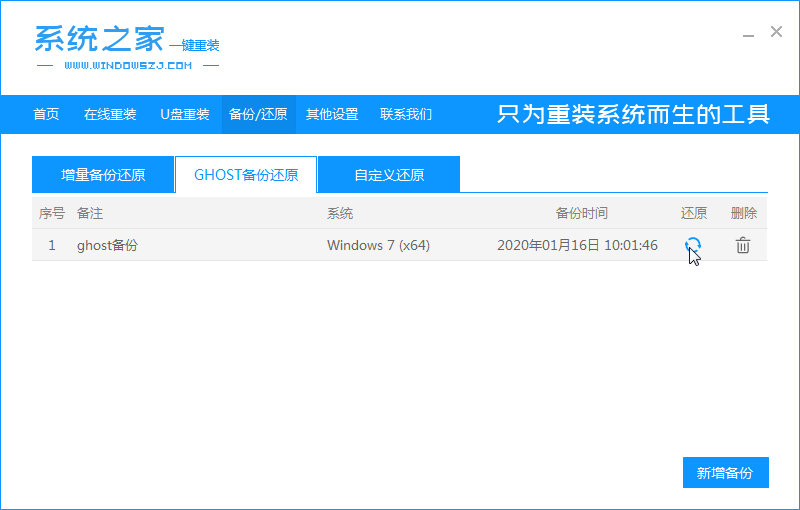
4、系统提示是否还原,点击确认。
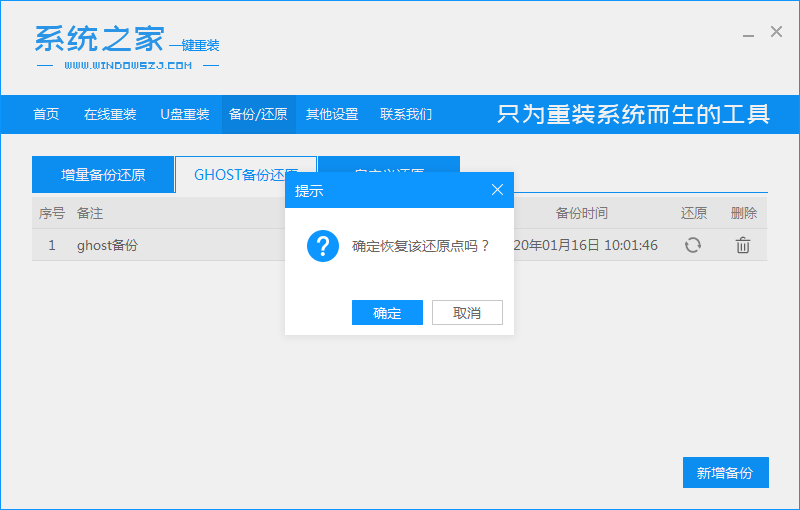
5、等待系统之家部署好安装环境。
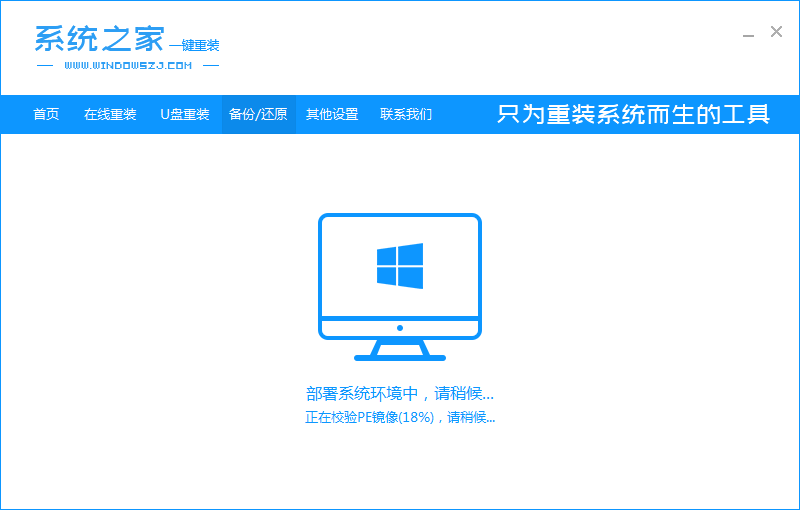
6、还原环境部署完成,点击【重新启动】重启电脑开始系统还原。
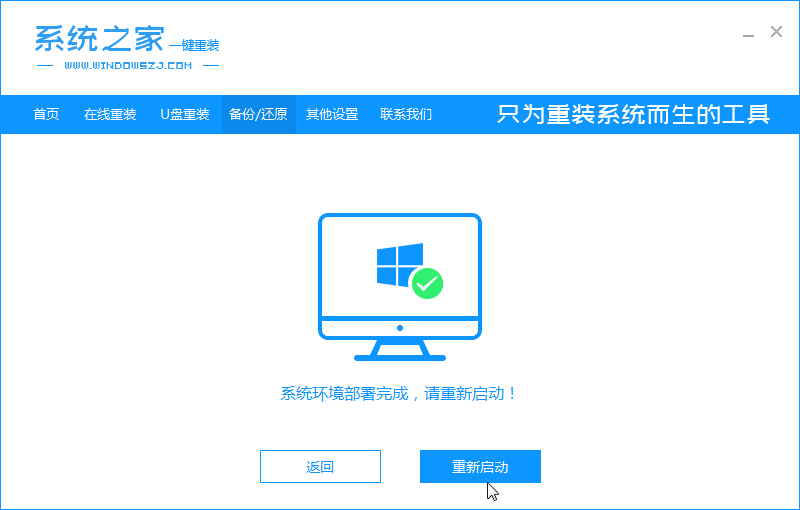
7、重启后选择进入【PE-GHOST】系统。

8、进入PE系统后,系统之家会自动执行ghost还原的余下所有操作,系统还原完成后重启电脑即可正常使用。

以上就是win10专业版ghost系统的安装方法了。使用系统之家一键重装遇到问题时还可以点击系统之家官网右侧的“技术支持”来联系技术客服,技术客服会协助大家解决系统重装相关的问题。
Copyright ©2018-2023 www.958358.com 粤ICP备19111771号-7 增值电信业务经营许可证 粤B2-20231006